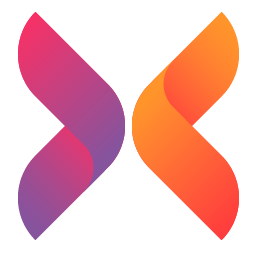احصل على تطبيق خاص بنشاطك التجاري مع خبراء تيم إكس
أولاً : كيفية رفع التطبيقات إلى متجر آب ستور App Store
تعد المرة الأولى التي ترفع فيها تطبيقاً إلى App Store أمراً مشوقاً ومثيراً للأعصاب في نفس الوقت.
حتى بالنسبة لمطوري iOS ذوي الخبرة، فإن رفع تطبيق إلى App Store غالباً ما يكون مهمة مرهقة، لأنها شيء لا يفعله معظم المطورين بشكل يومي.
قبل إرسال تطبيق iOS إلى App Store ، يجب أن تكون مطور iOS مُسَجلاً.
وليس ذلك أمراً يستدعي القلق، إذ يمكنك التسجيل في برنامج مطوري iOS من Apple من خلال زيارة صفحة Apple Developer والنقر على زر التسجيل.
لنبدأ الآن :
الخطوة 1 : قم بإنشاء بطاقة تعريف آبل (Apple ID) :
- انتقل إلى تسجيل الدخول إلى حساب مطور Apple ، عبر الرابط التالي :https://developer.apple.com/register/
- انقر فوق إنشاء معرف آبل (Create Apple ID).
- املأ جميع المعلومات المطلوبة لمعرف آبل، وانقر فوق إنشاء معرف آبل (CreateApple ID).
- تحقق من معرف بريدك الإلكتروني الذي استخدمته كمعرف آبل، وتحقق من عنوان بريدك الإلكتروني بالنقر فوق التحقق الآن.
- أدخل بيانات اعتماد تسجيل الدخول الخاصة بك، وانقر فوق التحقق من العنوان.
- سوف تحصل على رسالة التحقق من عنوان البريد الإلكتروني.
الخطوة 2 : سجل حساب مطور لدى Apple :
- انتقل إلى حساب مطور آبل (Apple Developer Account)، ثم تسجيل الدخول عبر الرابط التالي : https://developer.apple.com/
- أدخل بيانات معرف آبل (Apple ID) وكلمة المرور الخاصين بك، وانقر فوق تسجيل الدخول.
- راجع الاتفاقية وحدد خانة تأكيد الاختيار، وانقر فوق إرسال.

- حدد نوع الكيان (أو النمط) الخاص بك (على سبيل المثال : شخصي ، شركة أو مؤسسة ، حكومي)، وانقر فوق متابعة.
ملاحظة : بالنسبة للشركات الصغيرة، نوصي بتحديد حساب شخصي (إلا إذا كنت راغباً بالتسجيل كشركة ولديك بالفعل رقم D-U-N-S).

- املأ معلومات التواصل الخاصة بك.

6- بعد مراجعة اتفاقية ترخيص برنامج مطوري Apple ، حدد مربع الموافقة، وانقر فوق متابعة.

- انقر فوق “عملية الشراء” لإكمال عملية الشراء (الرسوم السنوية تبلغ 99$).
- أدخل معلومات الدفع الخاصة بك وانقر فوق متابعة.

قم بتحميل طلب توقيع الشهادة (.CSR) بالنقر فوق علامة “التحميل”، ثم “تحميل ملف (.CSR).
الخطوة 3 : قم بتنزيل ملف .ipa الخاص بك :
وذلك باتباع الخطوات التالية :
1- تسجيل الدخول إلى حساب Appy Pie الخاص بك.
2- انتقل إلى منطقة “تطبيقاتي” الخاصة بك.
3- حدد التطبيق الخاص بك وانقر على زر “Golive”.
4- انقر فوق علامة “iPhone”.
5- حمّل ملف (.CSR).
6- قم برفع شهادة التوزيع إلى Appy Pie (لمعرفة كيفية إنشاء شهادة توزيع Apple، تابع القراءة، إذ سيتم توضيح ذلك).
7- قم برفع ملف التعريف إلى Appy Pie (لمعرفة كيفية إعداد ملف التعريف، تابع القراءة).
8- اختر “تقديم الإصدار الحالي للتطبيق”. كما يمكنك اختيار “معلومات أكثر” لمزيد من التفاصيل.
كيفية رفع شهادة التوزيع الخاصة بك إلى Apple Pie :
- انقر فوق الحساب : https://developer.apple.com

- قم بتسجيل الدخول باستخدام عنوان البريد الإلكتروني وكلمة المرور من Apple .

- اذهب إلى الشهادات والبطاقات التعريفية والملفات الشخصية.

- انقر فوق الشهادات.

- اختر الكل.

- حدد App store و Ad Hoc من الإصدار.

- انقر فوق “متابعة” .

- اختر “اختر ملف وتحميل شهادات .CSR وانقر فوق إنشاء.

انقر فوق “تحميل” وحمّل شهادة توزيع iOS الخاصة بل إلى Apple Pie.
كيفية إنشاء معرف التطبيق “ملف التعريف” ورفعه إلىApple Pie :
- انقر فوق المعرفات.

- حدد معرفات التطبيق “App IDs” ثم انقر فوق زر “+”.

املأ التفاصيل :
– في حقل “وصف معرف التطبيق” أدخل اسم التطبيق الخاص بك.
– في حقل “معرف الحزمة” أدخل معرف الحزمة (لاحقة معرف التطبيق)، مثل :
com.YourAppName.YourAppName
كيفية إدراج شهادة APNs :
- ضمن معرفات التطبيق ، انقر فوق تحرير “Edit”.

- م بإرفاق ملف CSR في شهادة تطوير SSL وشهادة SSL للإصدار، وانقر على Done.

كيفية إنشاء ملف تعريف توفير التوزيع “Distribution Provisioning Profile” :
- انقر فوق علامة “التوزيع”، ثم انقر فوق الزر “+” .

- حدد خيار App Store / tvOS App Store ضمن التوزيع وانقر فوق متابعة.

- حدد معرف التطبيق الذي قمت بإنشائه (في الفقرة السابقة) وانقر فوق “متابعة”.

- اختر أحدث شهادة وانقر فوق متابعة.

- أدخل اسم التطبيق الخاص بك مع التوزيع. على سبيل المثال :
YourAppName Distribution
- قم بتحميل الشهادة وانقر فوق “تم”.

كيفية إنشاء عقد تطبيقات مدفوعة من Apple App Store :
لإنشاء عقد التطبيقات المدفوعة قم بما يلي :
- قم بتسجيل الدخول إلى حساب iTunes Connect الخاص بك.

- انقر فوق “الاتفاقيات والضرائب والخدمات المصرفية”.

- ضمن “طلب العقود” ، انقر فوق “عقد تطبيقات iOS المدفوعة”.

- بعد مراجعة الاتفاقية ، حدد “لقد قرأت ووافقت على الاتفاقية المقدمة أعلاه”، وانقر فوق “إرسال”.

- سيتم عرض عقد تطبيقات iOS المدفوعة ضمن “العقود قيد المعالجة”.ستحتاج إلى إعداد معلومات الاتصال ومعلومات البنك والمعلومات الضريبية.
 – انقر فوق إعداد.- انقر فوق إضافة جهة اتصال جديدة ، وأدخل معلومات الاتصال وانقر فوق حفظ.
– انقر فوق إعداد.- انقر فوق إضافة جهة اتصال جديدة ، وأدخل معلومات الاتصال وانقر فوق حفظ.
ملاحظة : لا يجب أن تكون جهات الاتصال من مستخدمي iTunes Connect.
اختر الأشخاص المناسبين للتعامل مع المشكلات القانونية أو المالية أو التسويقية التي قد تظهر فيما يتعلق ببيع تطبيقاتك عبر Apple.
 – كرر هذه العملية لإضافة جهات اتصال أخرى.
– كرر هذه العملية لإضافة جهات اتصال أخرى.– عيّن أدوار لجهات الاتصال عن طريق تحديد أسمائهم من قوائم جهات الاتصال المنسدلة، ثم انقر فوق “تم”.
- لإعداد معلومات البنك (حتى تتمكن Apple من الدفع لك مقابل التطبيقات المباعة) :- انقر فوق إعداد “Set Up” (أو تحرير “Edit” إذا كان هناك بالفعل معلومات مصرفية لمؤسستك).- يمكنك إما تحديد حساب مصرفي من القائمة المنسدلة، أو النقر فوق إضافة حساب مصرفي لإضافة حساب جديد.

- إذا كنت تضيف حساباً مصرفياً جديداً، أدخل المعلومات التالية أو حددها.
(بلد البنك (لفرعك الفعلي)، أو رمز البنك أو رقم العبور لتحديد البنك الذي تتعامل معه، ومعلومات الحساب المصرفي)، ثم انقر فوق “التالي” بعد كل خطوة.
- من قائمة “تحديد حساب مصرفي مختلف”، حدد المعلومات المصرفية الجديدة وانقر فوق “حفظ”.
لإعداد المعلومات الضريبية :
– انقر فوق إعداد.
– أكمل نماذج الضرائب التي تنطبق عليك وانقر على “تم”.
الخطوة 4 : إنشاء التطبيق في iTunes Connect :
- انتقل إلى https://itunesconnect.apple.com/

- انقر فوق “تطبيقاتي”.

- اختر علامة “+” .

- تطبيق جديد.

- اختر iOS، ثم انسخ اسم التطبيق، واختر “lang” ، ثم اختر معرف الحزمة المطلوب (كما في الشهادات) ، واكتب SKU (على سبيل المثال ، SKU1324APPNAME).

- اختر الفئة ضمن معلومات التطبيق.

- اذهب إلى التسعير، ثم اختر تسعيراً مناسباً (وفقاً لإرشادات iTUnes).

- من “التحضير للتقديم”، اختر رفع لقطات الشاشة.

- التحضير للتقديم، ثم نسخ ولصق وصف التطبيق والكلمات الرئيسية.

- رفع الشعار، وملء التصنيف وجميع التفاصيل مثل الاسم وعنوان البريد الإلكتروني ورقم الاتصال وغيرها.

املأ معلومات الاتصال واختر إصدار التطبيق تلقائياً.
الخطوة 5 : قم بتحميل التطبيق الخاص بك من Application Loader :
- على كمبيوتر Mac الخاص بك ، افتح Application Loader .

- أدخل معرف Apple وكلمة المرور.
- انقر فوق التالي.
- اخترتسليم التطبيق الخاص بك.

- حدد التطبيق الذي ترغب بإرساله وانقر فوق فتح.

- انقر فوق “التالي”.

- انتظر حتى يقوم مُحمل التطبيق بتحميل ملفك، وظهور علامة الاختيار الخضراء التي تؤكد استلام التطبيق الخاص بك وإرساله إلى Apple.
ملاحظة: ما عليك سوى النقر فوق إرسال إذا تلقيت رسالة خطأ وأردت محاولة إضافة التطبيق الخاص بك مرة أخرى.

لقد نجحت في إضافة تطبيقك إلى App Store، انقر فوق “تم”.

الخطوة 6 : إرسال التطبيق الخاص بك للمراجعة :
- بعد إضافة التطبيق بنجاح إلى متجر التطبيقات، ارجع إلى حساب iTunes connect.
- انقر فوق “تطبيقي” وانقر فوق اسم التطبيق الخاص بك.
- انقر على علامة النشاط “Activity” في جميع الإصدارات، وسترى نسختك قيد المعالجة.

ملاحظة : سيستغرق الأمر من 10 إلى 15 دقيقة لإظهار رمز التطبيق ومعالجته.
- انقر على علامة “متجر التطبيقات”، ثم انقر فوق “التحضير للتقديم”، ثم انقر فوق إنشاء (+) واختر إنشاء نموذج إنشاء التطبيق، وانقر فوق “تم”.

- اتبع الخطوات .
 وهكذا تكون العملية قد اكتملت الآن.وإذا سارت الأمور على ما يرام ستتغير حالة طلبك إلى انتظار المراجعة.وتستغرق Apple من 2 إلى 4 أيام على الأغلب لمراجعة تطبيقك.
وهكذا تكون العملية قد اكتملت الآن.وإذا سارت الأمور على ما يرام ستتغير حالة طلبك إلى انتظار المراجعة.وتستغرق Apple من 2 إلى 4 أيام على الأغلب لمراجعة تطبيقك.